Máy in Canon LBP 1210 là dòng máy được sử dụng phổ biến tại các văn phòng làm việc, trường học, gia đình. Chiếc máy này được đánh giá cao về tốc độ in cực nhanh với đường dẫn giấy ngắn hình chữ U hạn chế được tình trạng kẹt giấy khi in. Để sử dụng được máy in thì phải cài đặt driver kết nối với máy tính. Vậy cách cài driver máy in Canon LBP 1210 như thế nào? Thành Đạt sẽ hướng dẫn cho bạn ngay sau đây.

Để cài đặt Driver cho máy Canon 1210 chúng ta chỉ cần thực hiện theo các bước hướng dẫn sau đây:
Bước 1: Kiểm tra xem máy tính bạn đang xài thuộc hệ điều hành nào để chọn bản driver tương ứng. Bạn truy cập đường link Driver máy in Canon 1210 để tải về.
Khi bấm vào link sẽ hiện ra cửa sổ mới, bạn kéo xuống đến phần Your operating system và bấm chọn Windows XP (32-bit) hoặc Windows Vista (32-bit) sẽ xuất hiện nút Download để tải driver.
Nếu bạn muốn cài driver cho máy Canon 1210 trên hệ điều hành Win 7 32bit hoặc Win 8 32bit thì có thể tải driver cho Windows Vista để dùng.
Sau khi tải xong thì tiến hành giải nén file.
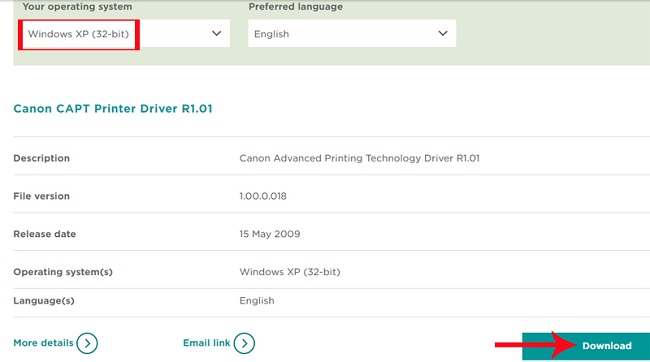
Bước 2: Mở nguồn và khởi động máy in để đảm bảo máy in hoạt động tốt, không bị lỗi. Sau đó, kết nối máy in với máy tính.
Bước 3: Trên màn hình máy tính, bạn bấm nút Start > Setting > Printer and Fax.
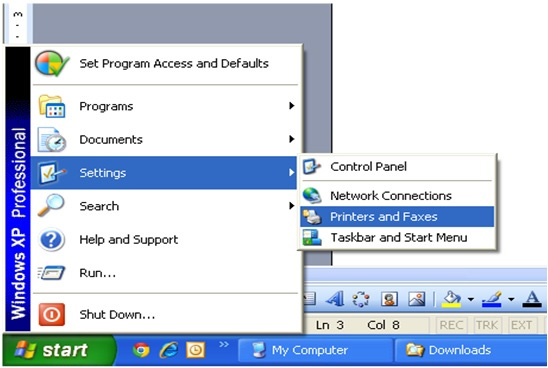
Đối với máy tính hệ điều hành Win 7 thì bạn bấm vào biểu tượng Start ở góc dưới bên trái và chọn Devices and Printers.
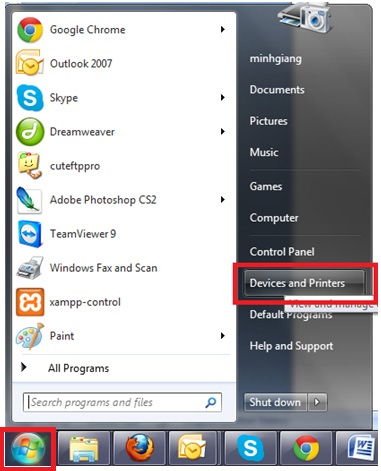
Bước 4: Đối với hệ điều hành Win XP thì bạn click chuột vào Add a printer trong menu bên trái. Còn Win 7 thì bạn bấm nút phía trên menu.
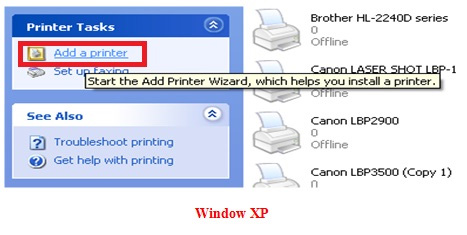
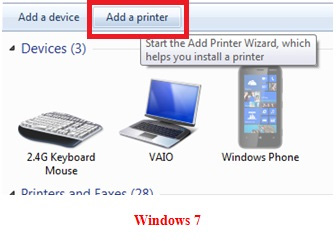
Bước 5: Lúc này sẽ xuất hiện cửa sổ Add Printer Wizard, bạn bấm chọn Next để tiếp tục.
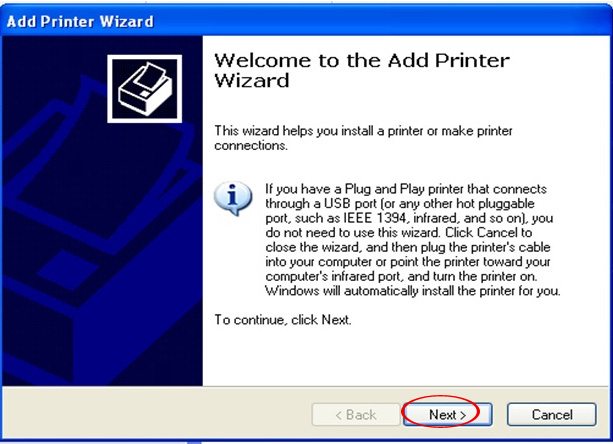
Bước 6: Sau đó bạn bấm chọn vào Local printer attached to this computer và thêm dấu tick tại tùy chọn Automatically detect and install my Plug and Play printer như hướng dẫn dưới hình. Rồi bấm Next để tiếp tục.
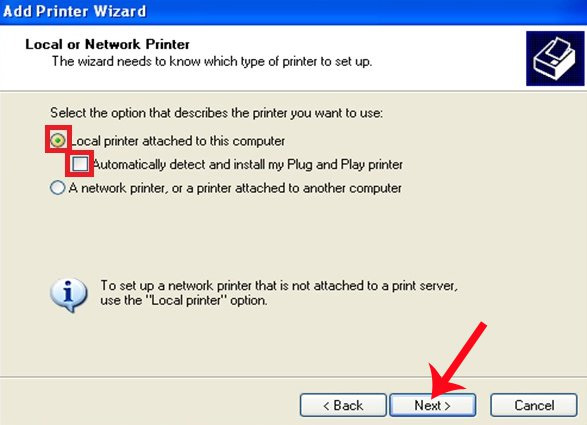
Bước 7: Khi đó máy tính sẽ hiển thị giao diện Choose a printer port, bạn bấm tick vào mục Use an existing port và chọn USB001 (Virtual printer port for USB), sau đó bấm Next.
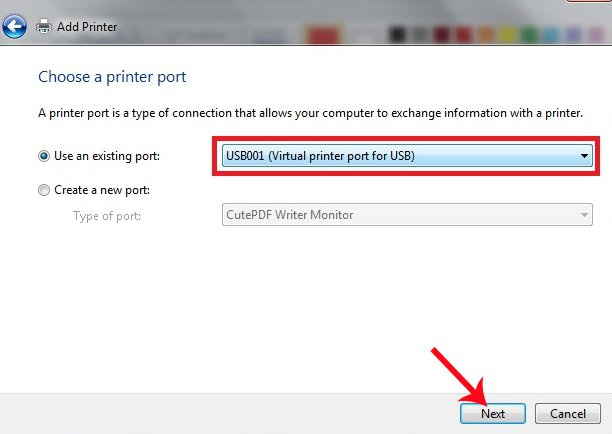
Có thể bạn quan tâm: Tải Driver Máy In Canon LBP 6030 Miễn Phí & Cách Cài Đặt
Bước 8: Bấm vào nút Have Disk trong khung đỏ bên dưới hình.
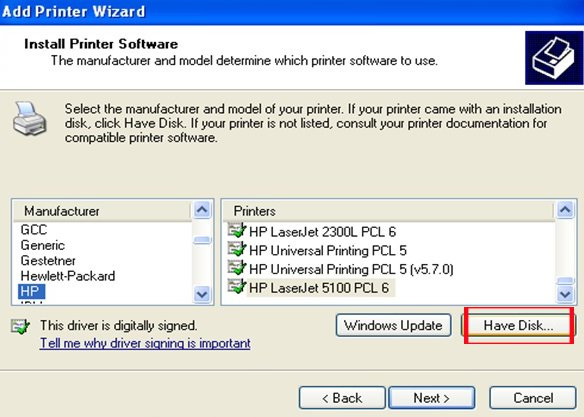
Bước 9: Đối với Win XP thì bạn tìm thư mục cài driver Canon 1210 rồi chọn WinXP.
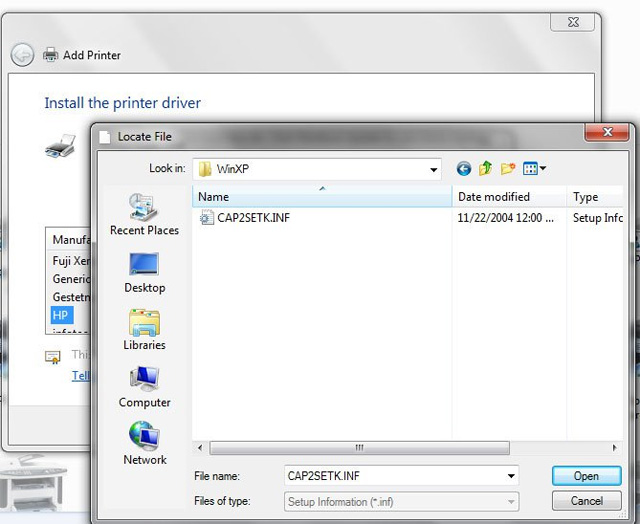
Đối với Win 7 thì bạn chọn WinVista
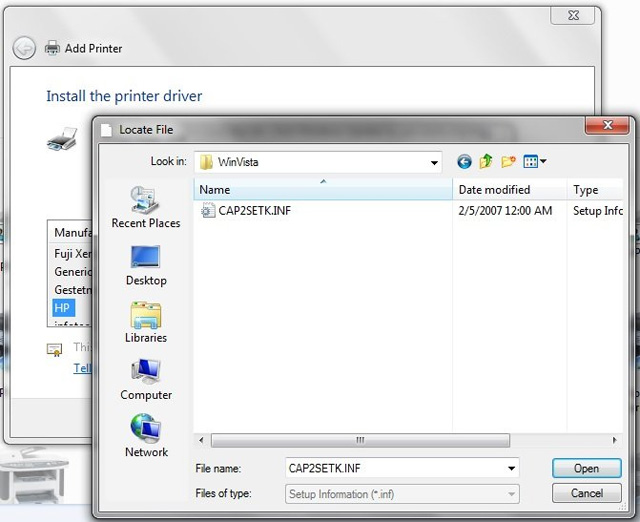
Bước 10: Sau khi cài đặt xong, bạn hãy in thử bản nháp. Tại mục Name hãy bấm chọn máy in Canon LBP1210 rồi bấm OK để tiến hành in.
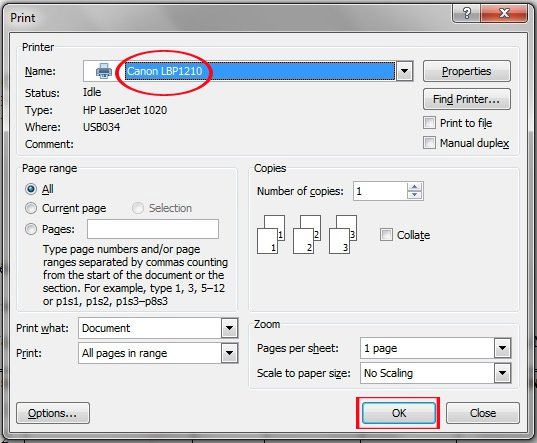
Thành Đạt vừa hướng dẫn bạn cách tải và cài đặt driver máy in Canon LBP1210 miễn phí một cách dễ dàng chỉ với 10 bước đơn giản như trên. Hi vọng những hướng dẫn này sẽ giúp ích cho bạn. Chúc bạn thành công!
Xem thêm: Cài Đặt Driver Máy In Canon LBP 3300 Miễn Phí
Nếu bạn muốn mua các dòng máy in Canon, Epson chính hãng, giá tốt hãy truy cập website: mucinthanhdat.com để xem chi tiết và giá bán của từng dòng máy nhé!

Tôi là Nguyễn Văn Sỹ có 15 năm kinh nghiệm trong lĩnh vực thiết kế, thi công đồ nội thất; với niềm đam mê và yêu nghề tôi đã tạo ra những thiết kếtuyệt vời trong phòng khách, phòng bếp, phòng ngủ, sân vườn… Ngoài ra với khả năng nghiên cứu, tìm tòi học hỏi các kiến thức đời sống xã hội và sự kiện, tôi đã đưa ra những kiến thức bổ ích tại website nhaxinhplaza.vn. Hy vọng những kiến thức mà tôi chia sẻ này sẽ giúp ích cho bạn!
